Como cobrar o envio do WooCommerce por item: aproveite um ótimo plug-in
Publicados: 2022-02-08O negócio cada vez mais difícil de gerenciar uma loja (virtual ou não) ficou cada vez mais difícil nos últimos dois anos. Mesmo levando a situação atual de lado, há simplesmente muito mais fatores a serem considerados. As rotas de envio estão constantemente mudando e sendo atrasadas, e há falta de espaço de armazenamento para manter o estoque. Há uma ênfase muito maior nas promoções, já que os preços estão subindo, etc.
Agora, uma loja de varejo não tem alguns desses problemas – os clientes entram, compram algo e depois saem. As lojas virtuais têm muito mais a considerar, em primeiro lugar, como eles levarão os itens comprados ao cliente.
Como sempre acontece nas #vendas, o #preço é um grande problema em tudo, e por causa dos picos recentes mencionados no #custo, você precisará de uma nova abordagem para o assunto.
CLIQUE PARA TWEETA melhor ferramenta de envio WooCommerce
Indo simplesmente pelos números, a maioria das lojas na web (excluindo as multibilionárias) executam o WordPress como plataforma escolhida com a adição do WooCommerce que transforma seu site “regular” em uma loja virtual. É lógico que é onde nosso foco deve estar – encontrar a ferramenta perfeita que lhe dará esse nível extra de personalização de envio. É verdade que o WooCommerce vem com algumas opções padrão. No entanto, estes são bastante rudimentares a tal ponto que é melhor usá-los apenas para se familiarizar durante a construção do site e depois mudar para algo mais antes de entrar no ar.
Um plugin que oferece opções de envio totalmente personalizáveis é o WooCommerce Table Rate Shipping, um plugin avançado que altera completamente a configuração padrão. Você achará difícil acreditar que ambos são usados para a mesma coisa.
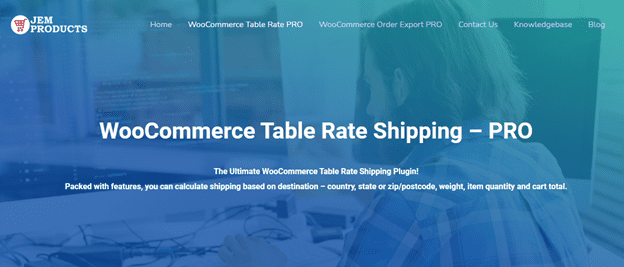
As pequenas nuances fazem a diferença
Vamos nos aprofundar um pouco mais no que o plugin WooCommerce Table Rate Shipping realmente é e no que ele fornece. As opções de envio padrão que você terá disponíveis o limitarão bastante. Sim, existem campos que você poderá preencher como quiser, mas são sempre os mesmos campos e as mesmas configurações.
Com este plugin, você está abrindo a porta. Ao contrário da solução padrão, você poderá criar métodos de envio personalizados com regras associadas em que os preços mudam automaticamente com base nas condições predeterminadas.
Criar regras que afetem todos os seus produtos em geral, ou apenas aqueles com classes de produtos específicas, dará aos seus clientes uma taxa de envio muito mais justa.
Digamos que você seja um vendedor de frutas no atacado – todas as suas entregas são uma noite por causa da natureza de seus produtos, e a única coisa que vale a pena determinar é se você atribuirá preço por peso ou número de itens. Portanto, você pode usar a mesma regra para tudo, fazendo a única distinção do local de envio. Ainda assim, é provável que você seja um vendedor local ou regional por causa do seu produto.

Por outro lado, você pode ter uma loja de roupas, onde provavelmente não será o mesmo enviar uma camisa, um par de tênis ou um casaco – pode ser por embalagem, dificuldade de manuseio ou qualquer outra coisa, mas os preços variam de acordo com o item. Bem, neste caso, você pode realmente configurar as regras para que itens específicos tenham taxas específicas – por que um cliente deveria pagar o mesmo para obter uma caixa de tênis do que aquele que compra um casaco que precisa ser prensado e embalado especialmente.
Essas pequenas coisas fazem a diferença, e os clientes percebem. O ciclo é bem claro aqui – clientes satisfeitos levam a mais conversões, o que leva a mais receita.
Cobrança por item
Por fim, chegamos à parte anunciada no título – como configurar o plugin que permite cobrar uma taxa pelo número de itens no carrinho no checkout. Vamos começar do início, ou seja, com as zonas de expedição.
Zonas de envio
Antes de começar a fazer todas as suas regras, primeiro você precisa configurar a zona de envio em que esses métodos e regras serão aplicados. Isso significa que você precisará acessar as configurações do WooCommerce e acessar a guia de envio. Uma vez lá, você precisa escolher a região que suas regras cobrirão. Essas regiões são relativamente simples – você recebe um menu suspenso para selecionar um país ou estado (singular ou plural). O alcance real que você deseja cobrir depende completamente de você. O plugin oferece possibilidades praticamente infinitas.
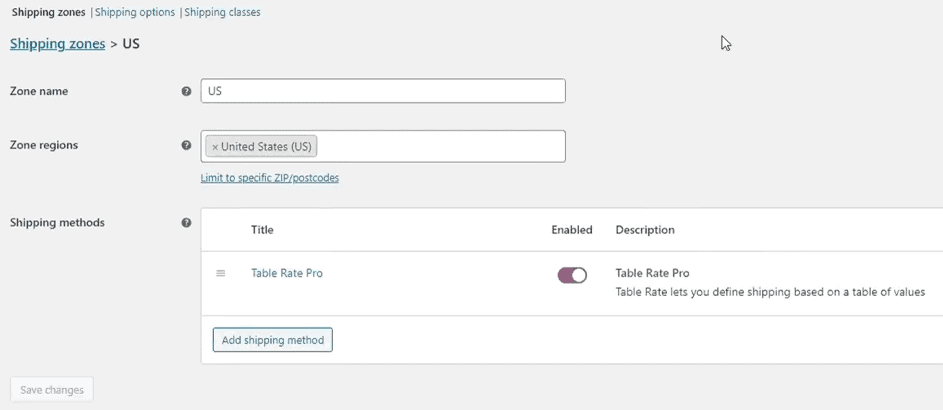
Depois de nomear a zona e atribuir a(s) região(ões), você precisará adicionar o método de envio. Ao clicar no botão designado, aparecerá uma janela pop-up, dando-lhe a opção de escolher o referido método. Lembre-se de que o plugin WooCommerce Table Rate Shipping não remove as seleções padrão, então todas elas estarão visíveis aqui, mas a que queremos é apropriadamente chamada - Table rate Pro.
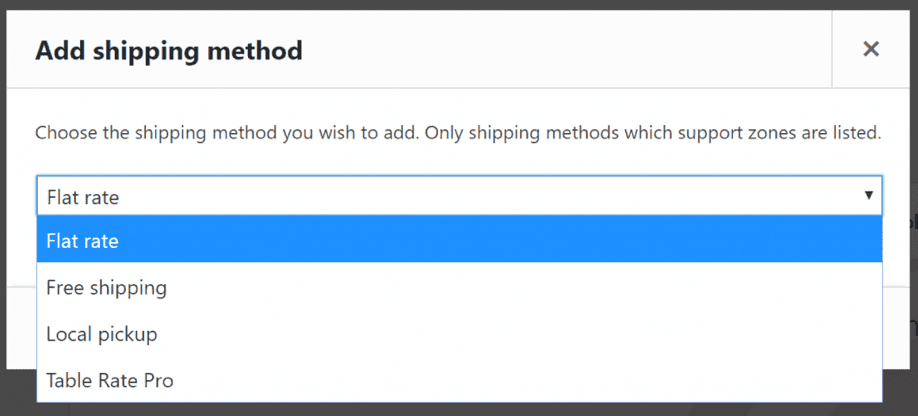

Com isso, o método é selecionado. Apenas certifique-se de habilitá-lo clicando no botão apropriado. Antes disso, ele não será ativado.
Editando o método
Assim que o método estiver visível na visão geral, você precisará editá-lo para configurar suas regras. A primeira coisa que você verá é a opção de habilitar/desabilitar o método – esta é a mesma coisa que você pode fazer na visão geral. A seguir está o título do método, seguido por outras opções básicas.
O título é bastante autoexplicativo. A caixa “Ocultar outros métodos” permite, como o nome diz, ocultar outros métodos da visualização no frontend. Muito parecido com o "Somente para usuários logados", que oculta o método de qualquer pessoa que não esteja logado. A taxa de manuseio oferece a opção de adicionar um custo fixo adicional aplicado aos produtos abrangidos pelo método em cima de cada outra regra que você definiu.
Isso geralmente é reservado para produtos que exigem embalagens especiais, como proteger itens frágeis ou algo semelhante. O status fiscal também fala por si, e sua escolha provavelmente dependerá dos regulamentos do país/estado de onde você envia e daqueles para os quais você envia principalmente. Por fim, você também pode definir o modo de envio para aquele que funciona para você.
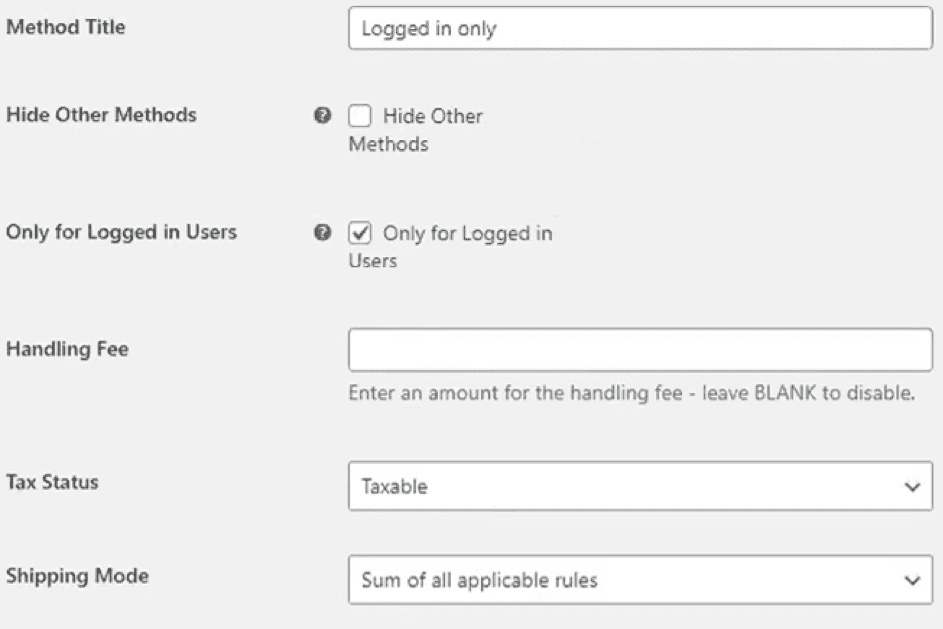
Regras Avançadas - Cobrança por Item
Depois de terminar as configurações básicas, é hora de lidar com as regras, que você acessará através da Tabela de Tarifas. Aqui é onde sua classe de produto atende às condições que regulam os preços. Vamos analisá-los cronologicamente.
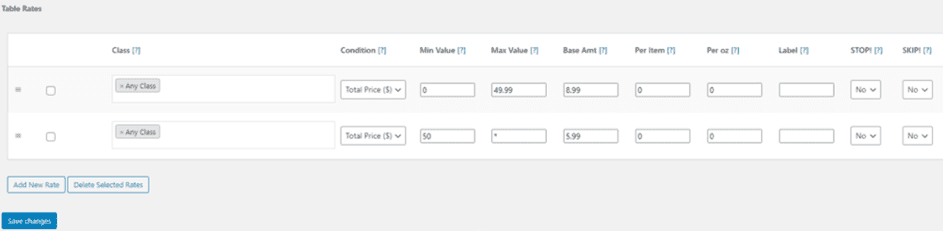
As classes de envio funcionam da mesma maneira que a categoria de produto que você encontrou no WooCommerce, apenas para envio. Já cobrimos um pouco com o exemplo de frutas e roupas, mas vamos elaborar um pouco mais. Essencialmente, você pode criar classes que funcionam como grupos ou categorias que podem ser atribuídas aos seus produtos. Se você fizer isso, poderá destacar essas classes dentro das regras para que as condições e preços se apliquem apenas a essas classes. Por exemplo, todas as coisas sendo iguais, itens menores tendem a custar menos para enviar do que itens maiores - se você estiver trabalhando com um serviço de correio, você sabe onde estão os pontos de corte - essas classes podem usar esses pontos como referência . Se você tiver um número menor de itens que não se enquadram no rótulo "regular", poderá optar por deixar a maior parte do seu inventário sem uma classe, adicionando-a apenas a esses itens específicos.
Depois de selecionar (ou renunciar à seleção) de sua(s) classe(s), é hora de configurar a condição. Você pode escolher entre três condições disponíveis – peso, preço total e número de itens. Para cada um, por sua vez, os preços são definidos pelo peso total dos itens no carrinho, o valor total dos itens no carrinho ou o número total de itens no carrinho.

Estamos interessados em configurar os custos com base na contagem de itens, portanto, quando essa condição for selecionada, você precisará configurar o valor mínimo e máximo para o qual a condição é atendida. Naturalmente, o valor mínimo geral que você pode inserir é um, enquanto o valor máximo geral é infinito (indicado pelo símbolo *). Configurá-lo assim basicamente cobrirá todos os carrinhos em potencial que serão feitos. Você sempre pode configurá-lo com mais detalhes – por exemplo, um preço para 1-10 itens, outro para 11-100, etc. – a opção existe de qualquer maneira que você optar por usá-lo.
Com os valores fora do caminho, você precisa configurar o custo real de envio e há duas variáveis – o valor base e o custo por item. O valor base é um custo fixo adicionado a qualquer pedido que atenda à condição, enquanto o custo por item, como o nome sugere, adiciona uma cobrança adicional com base no número de itens no carrinho além do valor base. Por exemplo, você configurou uma condição com a regra de contagem de itens que é ativada se o número de itens no carrinho estiver entre 1 e 10 e define o custo base para 10€ com um custo adicional de 1€ por item (sem classe é selecionada). O cliente enche o carrinho com 7 artigos, pelo que o custo total de envio da encomenda será de 17€.
É simples assim. Você pode, é claro, brincar com as regras, adicionando qualquer número delas ao método selecionado e até incluindo outras condições, mas deixamos você experimentar essas.
Resumo
O plugin WooCommerce Table Rate Shipping representa um identificador simples, mas uma ferramenta robusta que você pode usar para criar regras de envio altamente personalizáveis para seus produtos. Lojas com estoque mais complexo obterão mais do plugin do que aquelas que oferecem um único produto ou uma categoria de produto. No entanto, qualquer pessoa que use isso definitivamente verá uma atualização em todas as facetas de seu processo de envio, independentemente da diversidade de produtos. Também vale a pena notar que os mesmos desenvolvedores também desenvolveram o plug-in WooCommerce Order Export que se conecta perfeitamente a este, então não deixe de experimentá-lo se quiser aprimorá-lo ainda mais.
